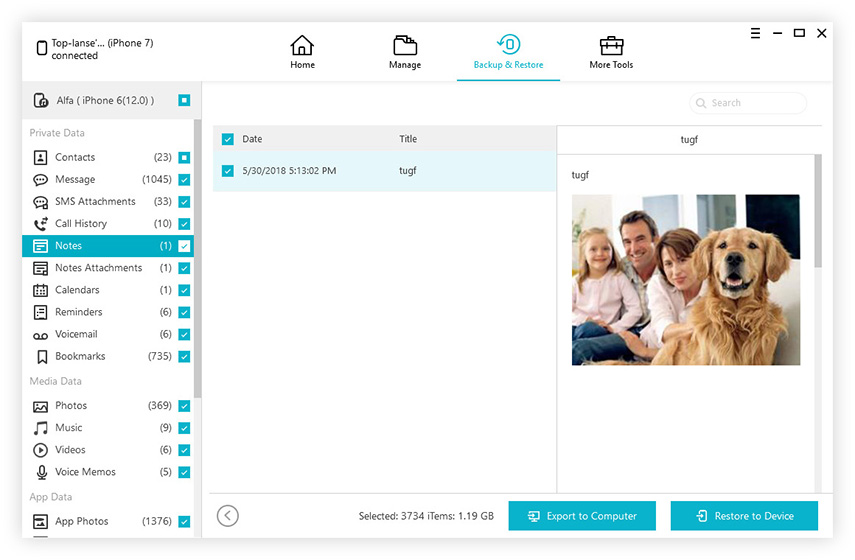İCloud Depolama Alanını Doldururken Toplamanın 3 Yolu
Ayarladıktan sonra 5GB'lık boş depolama alanı elde edeceksiniz.iCloud'u açın. Ancak, iCloud'da çok fazla veri senkronize ederken iCloud saklama sınırına eriştiyseniz veya aştıysanız. Daha fazla depolama alanı mı satın almalısınız? Aslında, iCloud depolama alanında yer açabilir ve ekstra depolama için Apple'a ödeme yapmadan cihazınızdan veri silerek bir yedekleme yapabilirsiniz. İPhone / iPad'de yeterli iCloud depolamasının nasıl düzeltileceğini öğrenmek için bu yazıyı okuyun.
- 1. Fotoğrafları ve videoları iCloud'dan silin
- 2. Yedekleme Alanını Temizleme
- 3. Storage Hungry Apps'i Kaldırma ve Yeniden Yükleme
- 4. Gereksiz Yedeklemeyi Kapatın
- 5. Daha Fazla Depolama Satın Alın.
- 6. Nasıl iCloud olmadan özgürce iPhone Yedekleme
Bölüm 1: iCloud Storage Nasıl Denetlenir
İCloud deposunu daha önce kontrol etmenizi öneririzboş yer açmak. İCloud depolama alanınızın durumunu kontrol etmek ve ne kadar yer bulunduğunu bulmak için, Ayarlar'ı açıp iPhone veya iPad'inizde iCloud'a dokunun.

2. Bölüm: iCloud Storage Full'u Düzeltmek için Çözümler
1. Fotoğrafları ve videoları iCloud'dan silin
Fotoğraflar ve videolar genellikle çok fazla zaman alabilirdepolama alanı. Bu nedenle, iCloud depolama alanınız çok yakında doluyor. Fotoğraflarınızı veya videolarınızı silmek, iPhone veya iPad'inizde "Yeterli iCloud Depolama Alanı Yok" durumuyla karşılaştığınız ilk seçenek olmalıdır.
Tüm değerli anılarınızı silmeden önce, bu fotoğrafları ve videoları iCloud hesabınızdan fotoğraf ve videoları silmeden önce bilgisayarınıza yedeklemeniz önerilir.
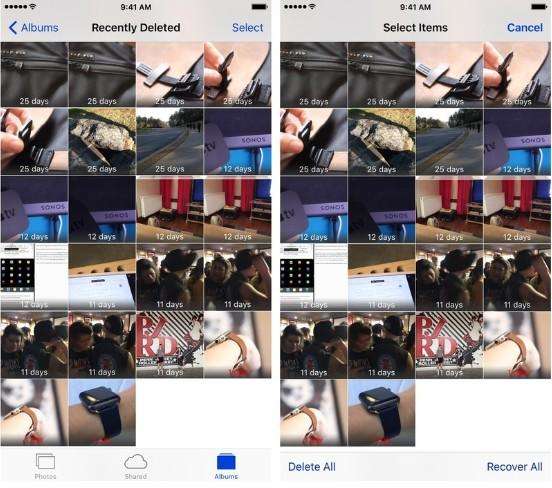
2. Yedekleme Alanını Temizleme
Düzenli olarak yedekleme alışkanlığınız varsa, yedekleme genellikle bir sürü şeyi işgal eder. Böylece daha fazla iCloud depolama alanı elde etmek için yedeklemeyi kaldırabilirsiniz.
- Adım 1: Ayarlar'a gidin, iCloud'a dokunun ve Depolama ve Yedekleme'yi seçin.
- Adım 2: Depolamayı Yönet seçeneğine basın.
- Adım 3: İçeri girdikten sonra, yedekleme yapmak istemediğiniz uygulamalara karşı düğmeyi KAPATABİLİRSİNİZ. Bu bir bilgi istemi gösterecektir. Kapat ve Sil üzerine dokunun.

3. Storage Hungry Apps'i Kaldırma ve Yeniden Yükleme
Zamanla, bazı uygulamalar olduğu gibi şişirilebiliryerel olarak veri depolar veya daha hızlı performans için işleri önbelleğe alır. Bu uygulamaları kaldırmak ve yeniden yüklemek, genellikle depolama alanı kazanmak için önbelleğe alınmış tüm verileri siler.
Hangi uygulamaların iPhone veya iPad'inizde en fazla depolama alanı kapladığını kontrol etmenin kolay bir yolu var. Yalnızca şu adımları izleyin:
- Adım 1: Ayarlar uygulamasına dokunun. Ardından Genel'i seçin.
- Adım 2: Depolama ve iCloud Kullanımı'na basın. Depolama bölümünün altında Depolamayı Yönet üzerine dokunun.
- Aşama 3: Her uygulamanın ne kadar depolama alanı kullandığına ilişkin genel bir bakış göreceksiniz. Bunlardan herhangi birine dokunup APP Sil seçeneğine tıklayın veya normalde uygulamaları silmek gibi Ana ekranınızdan silebilirsiniz.

4. Gereksiz Yedeklemeyi Kapatın
Yedeklemeniz gerekmeyen bazı uygulamalar varsa, aşağıdaki adımları izlemeyi deneyebilirsiniz.
Ayarlar> iCloud> Depolama> Depolamayı Yönet'e gidin.
Yedeklemesini yönetmek istediğiniz cihazı seçin.
"Yedekleme Seçenekleri" altında, iCloud ile senkronize etmek istemediğiniz uygulamaları kapatın.

5. Daha Fazla Depolama Satın Alın.
İCloud yedek deposunun tükenmesi durumunda, doğrudan iCloud depolamanızı yükseltmenin yolu budur. Açıkçası, paraya mal olacak.
1. "Ayarlar"> "iCloud"> "Depolama ve Yedekleme" ye gidin.
2. "Daha Fazla Depolama Satın Al" öğesine dokunun ve uygun planı seçin.

Bölüm 3: Yedeklemeye Bir iCloud Alternatif Yolu - Boş Alan Sınırlaması Yok ve Ücretsiz
İCloud depolaması tükenirse, iOS cihazınız artık iCloud'a yedekleyemez. Burada, iCloud'u kullanmadan yedekleme yapmanın başka bir yolunu paylaşacağız.
Tenorshare'in Yedekleme ve Geri Yükleme özelliğiiCareFone, veri kaybı durumunda cihazı yedeklemenize ve yedeklemeden geri yüklemenize yardımcı olmak için tasarlanmıştır. Ayrıca, cihazdan verileri seçerek yedeklemenizi sağlar, böylece çok değerli zaman kazanırsınız. Şimdi, nasıl çalıştığına bir göz atalım: